Powerdvd
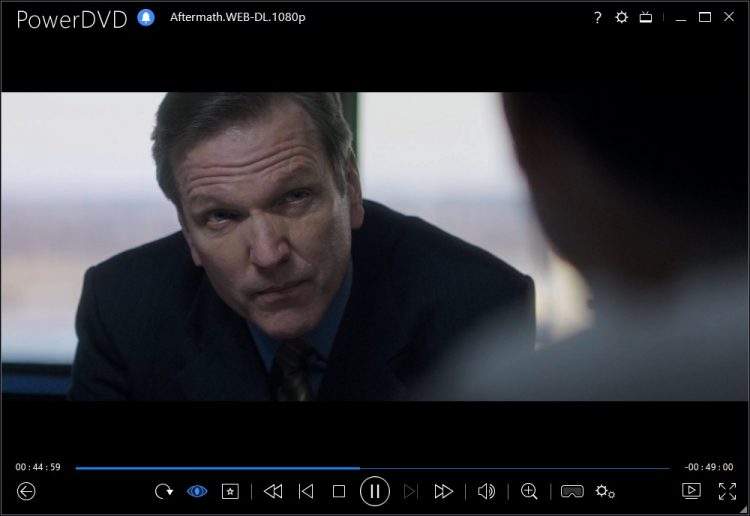
- 3081
- 77
- Gracja Piekarski
Treść
- Główne funkcje programu
- Jak pobrać i zainstalować PowerDVD na komputerze?
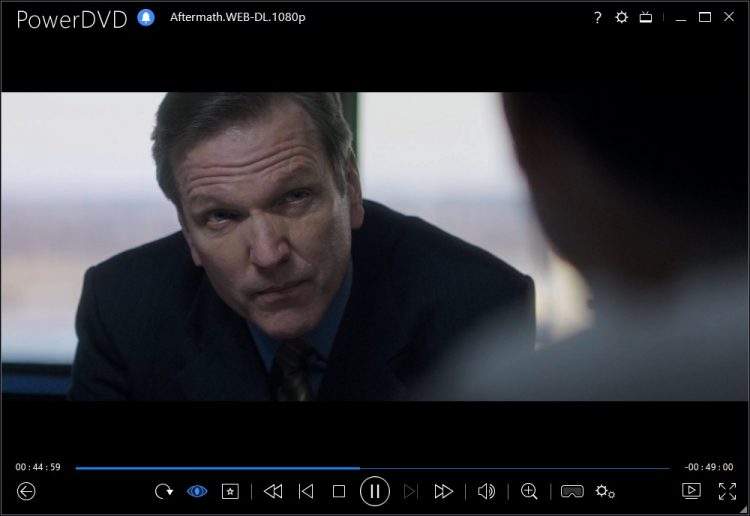
Główne funkcje programu
Program PowerDVD obsługuje dużą liczbę formatów multimediów i pracuje nad wszystkimi nowoczesnymi wersjami systemu Windows. Poniżej znajdują się główne funkcje gracza.
- Pozwala na ulepszenie obrazu i zoptymalizować rekordy domowe ze względu na specjalne algorytmy marki, które umożliwiają ustabilizowanie obrazu, usuwanie szumu lub zmniejszenie efektu „drżącego”.
- Odtwarzacz jest wielofunkcyjny, doskonale ujawnia potencjał podłączonych systemów akustycznych, monitorów o wysokiej rozdzielczości i telewizorów tworzonych za pomocą najnowszych technologii.
- Pozwala natychmiast wyodrębnić dźwięk lub wideo, które zainteresowane fragment podczas gry i zapisanie.
- Obsługuje formaty Blu-ray i HDDVD, odtwarza 3D Nvidea 3DVision, może pracować z urządzeniami wirtualnej rzeczywistości.
- Odtwarzacz jest w stanie przekonwertować dwuwymiarowe wideo (2D) na stereoskopowe (3D), a także stworzyć zakładki do filmów na stronach i opublikować komentarze lub recenzje w trybie online bez pozostawiania telewizji.
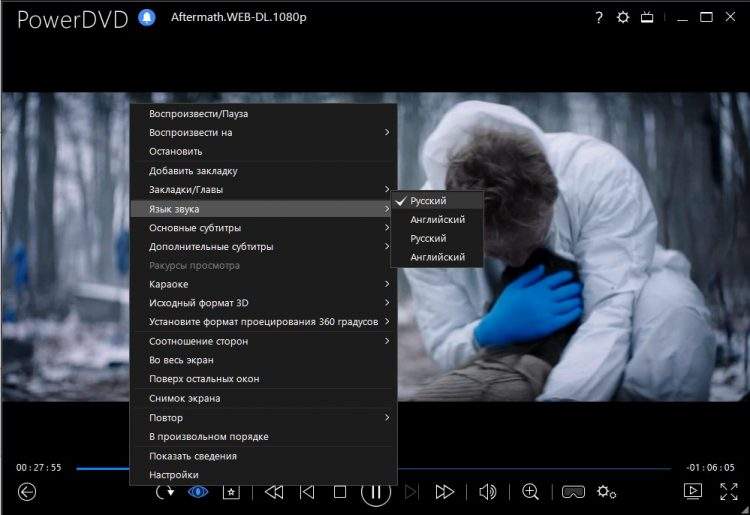
Jak pobrać i zainstalować PowerDVD na komputerze?
Aby pobrać i zainstalować PowerDVD na komputerze, wykonaj proste działania opisane poniżej.
- Przejdź do oficjalnej strony internetowej programisty. Jeśli chcesz, możesz używać torrentów, ale nie jest zalecane z powodu niebezpieczeństwa załadowania wirusa.
- Kliknij przycisk do pobrania.
- Znajdź najnowszą wersję programu w menu, które otwiera się i otwórz stronę opisu produktu.
- Kliknij Pobierz i poczekaj na załadowanie instalatora.
- Otwórz instalator. Automatycznie rozpocznie pobieranie i instalowanie brakujących plików.
- Wybierz język instalacji i kliknij „Dalej”.
- Uważnie przeczytaj proponowane warunki umowy użytkownika i zgadzam się z nimi, naciskając odpowiedni przycisk.
- Wybierz folder instalacyjny PowerDVD, zaleca się, aby pozostawić proponowane domyślnie.
- Naciśnij dwa razy „Dalej” i poczekaj na zakończenie instalacji.
- Naciśnij przycisk „Gotowy”.
Następnie możesz użyć programu, instalując jego etykietę na komputerze komputerowym.

